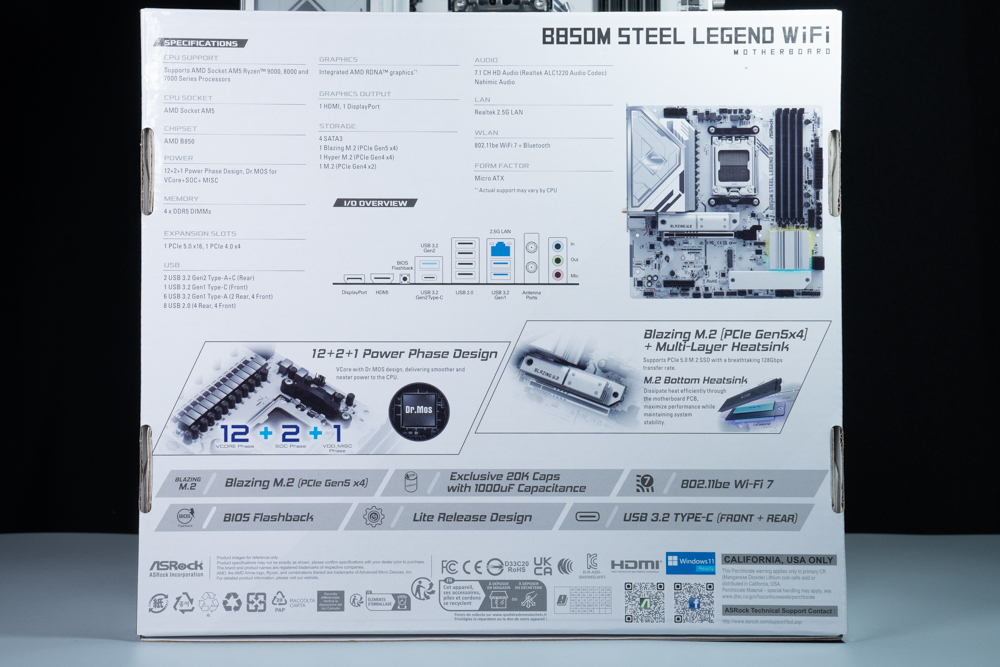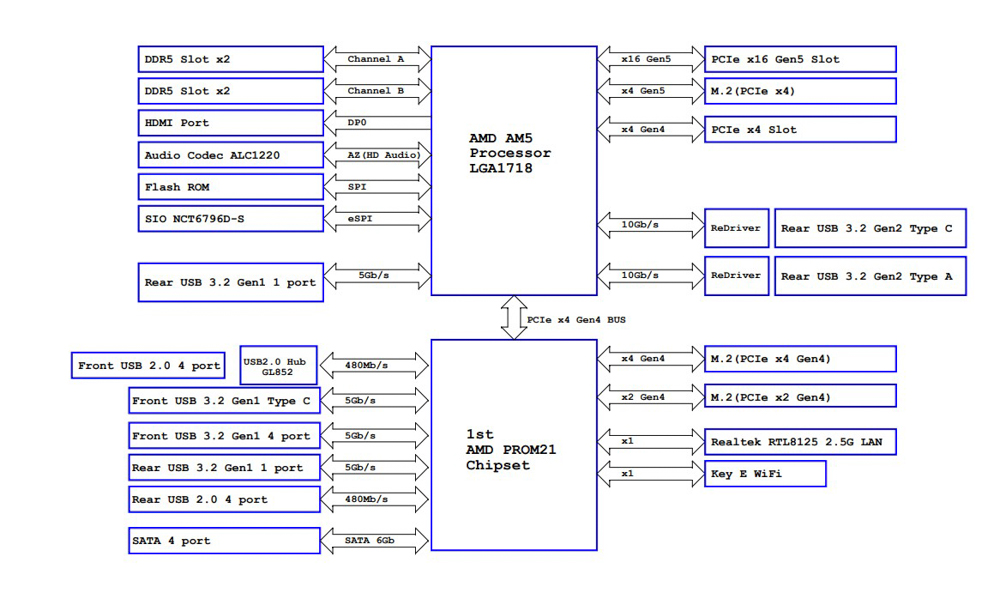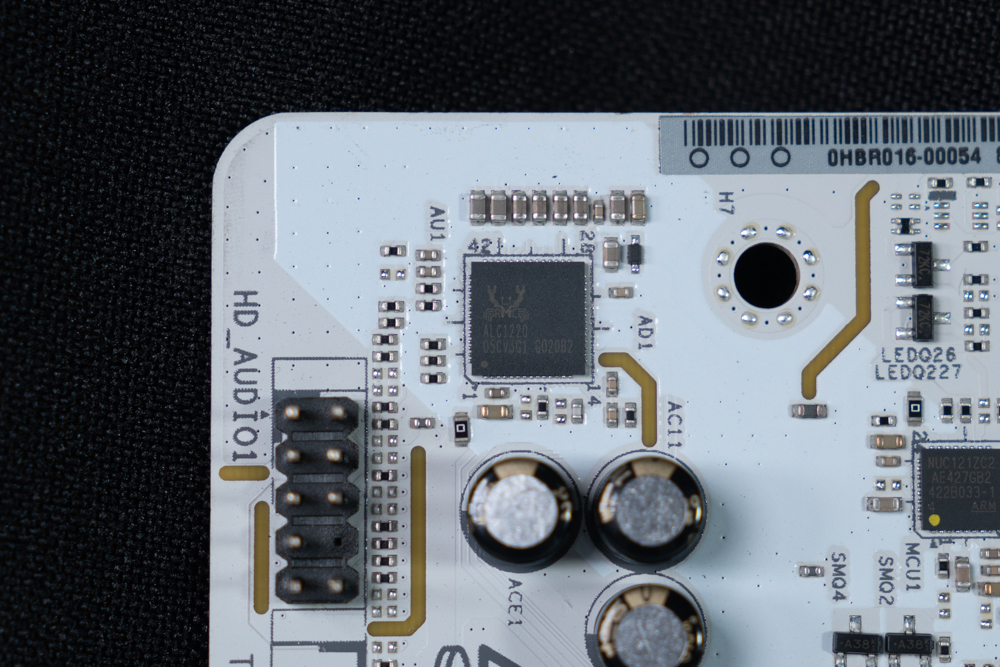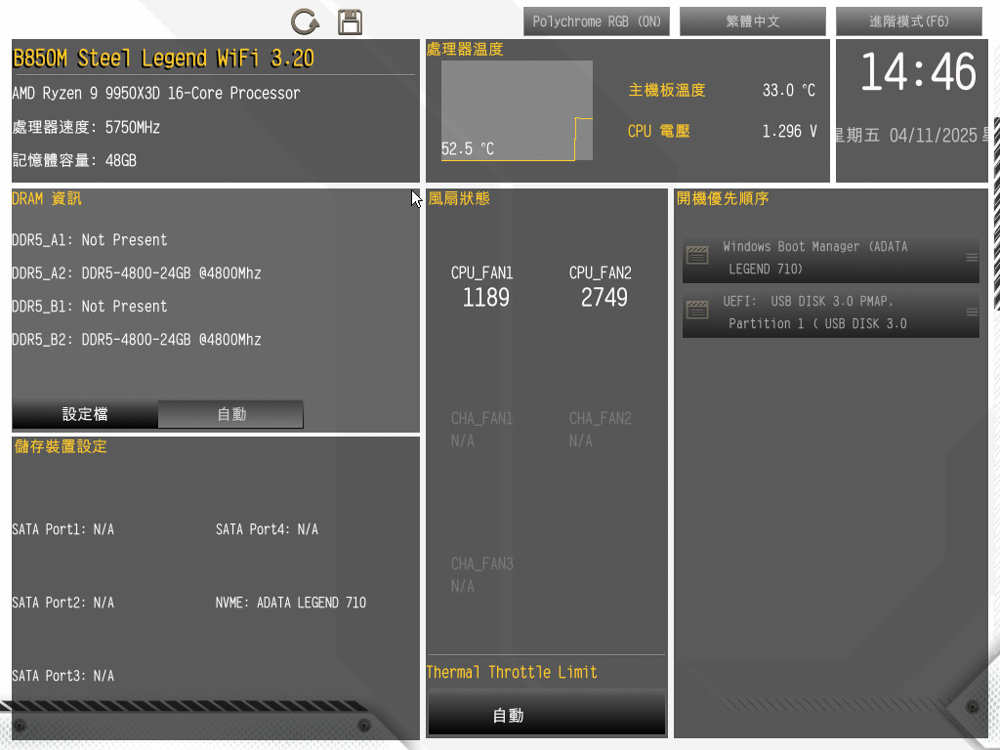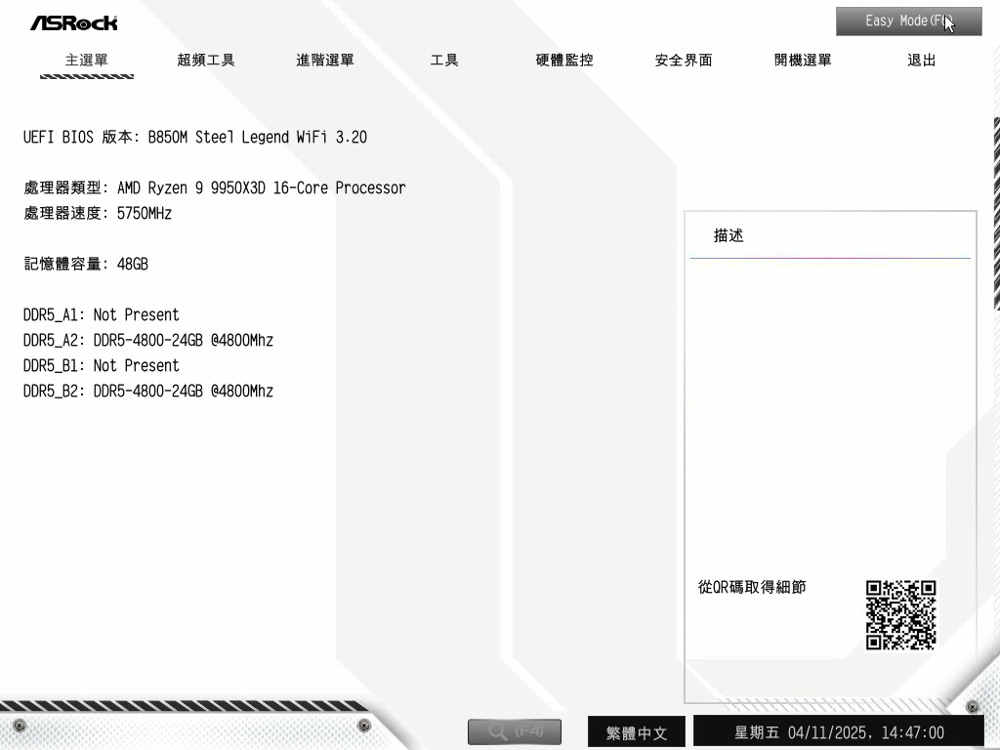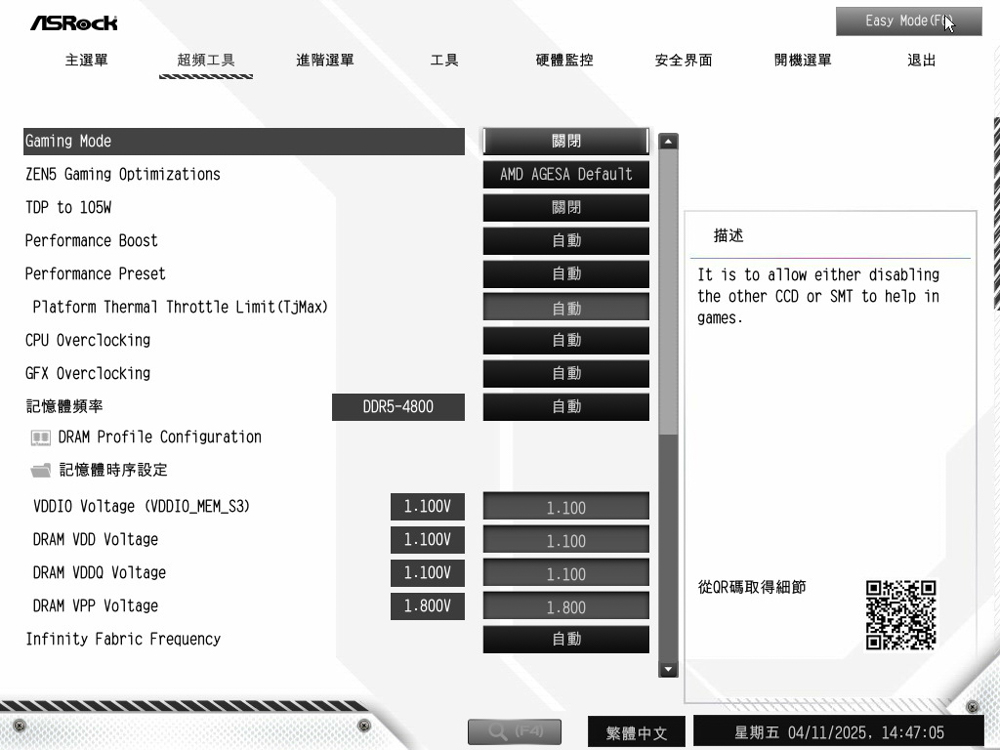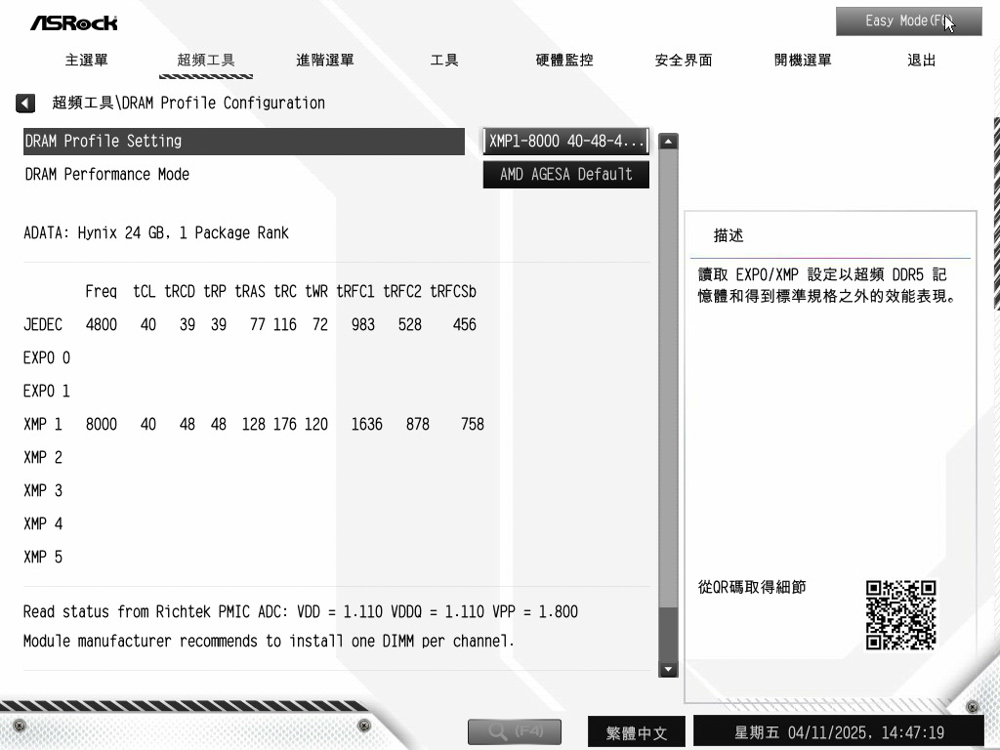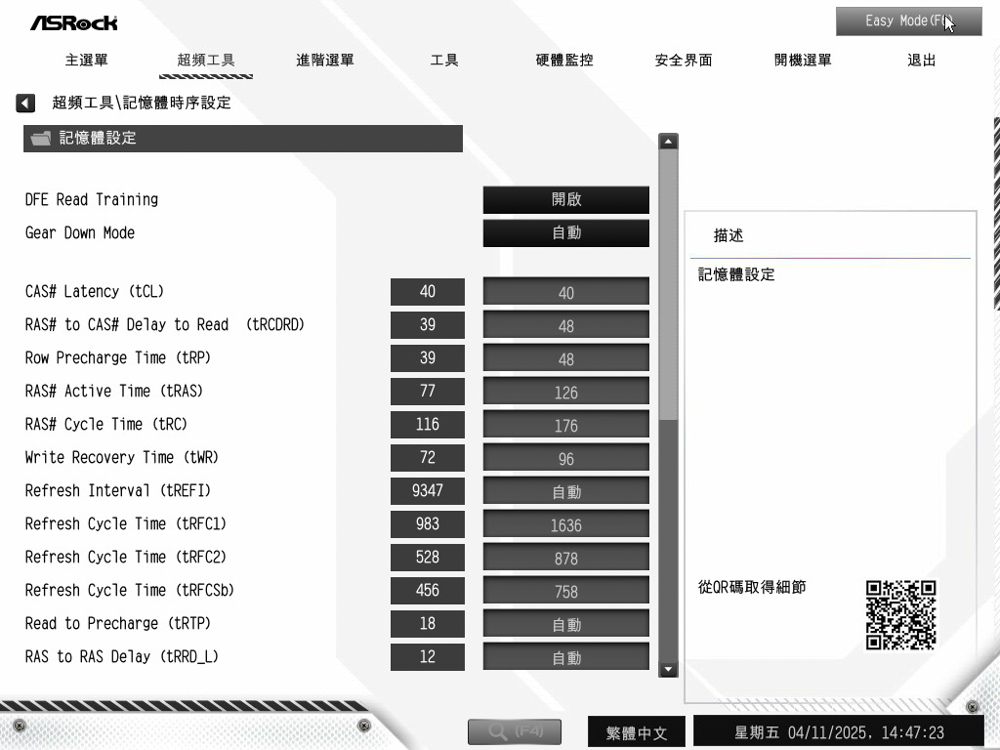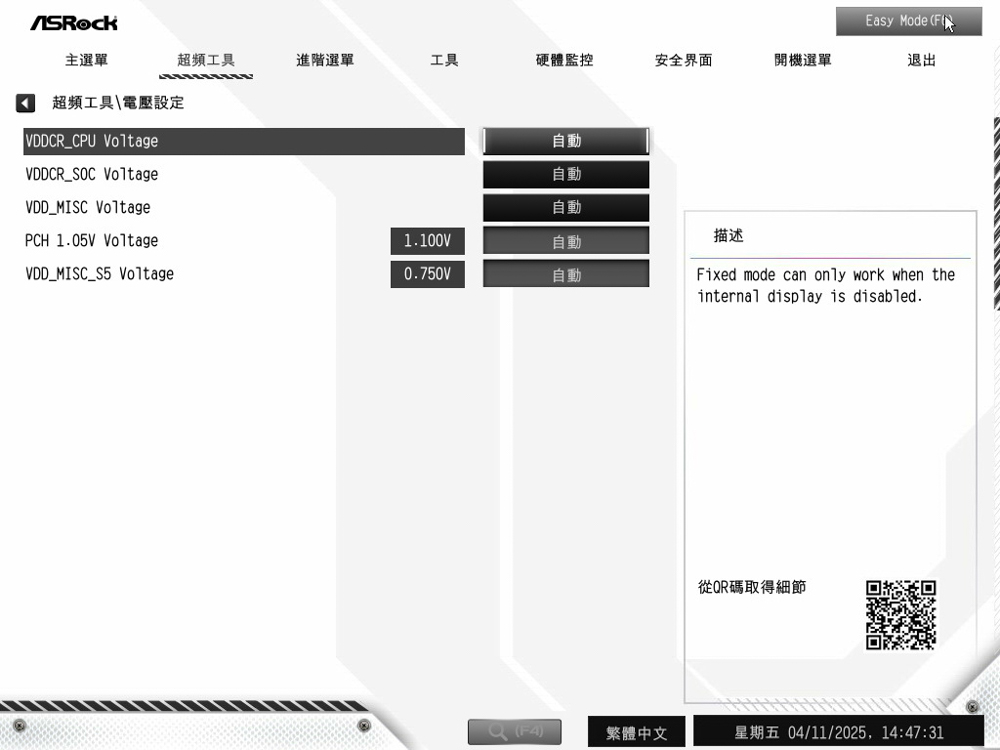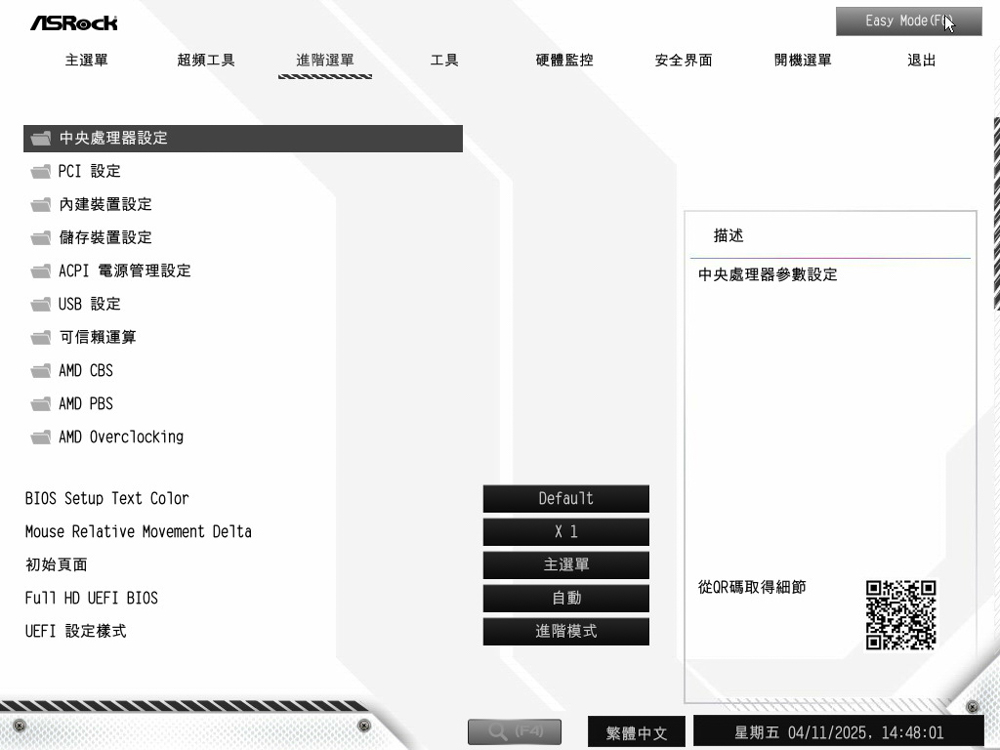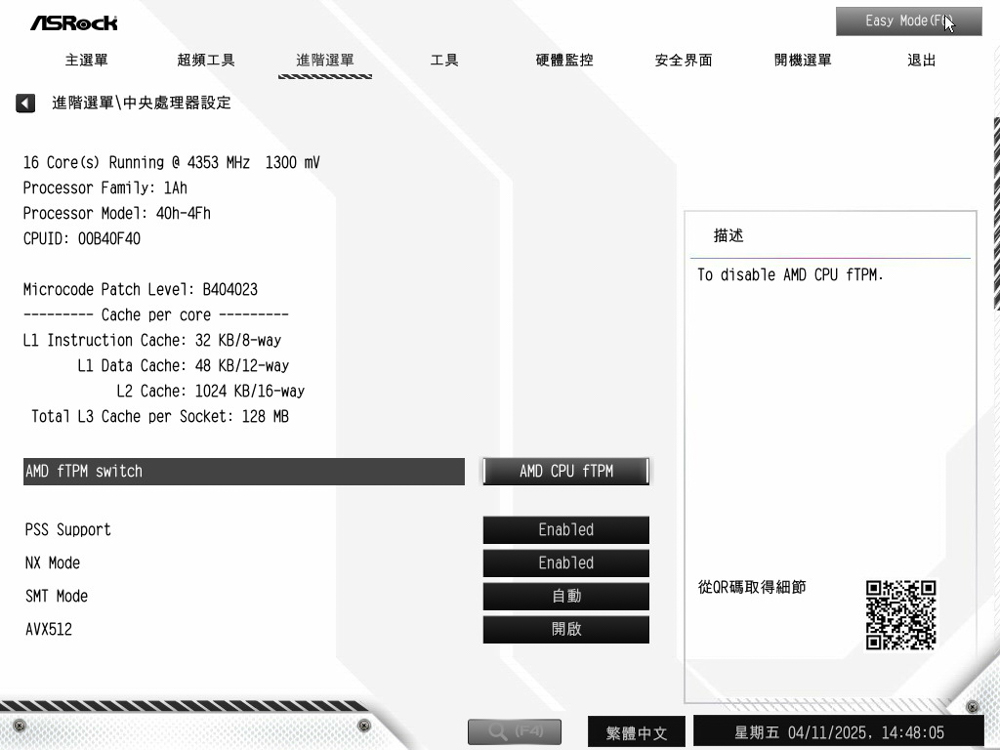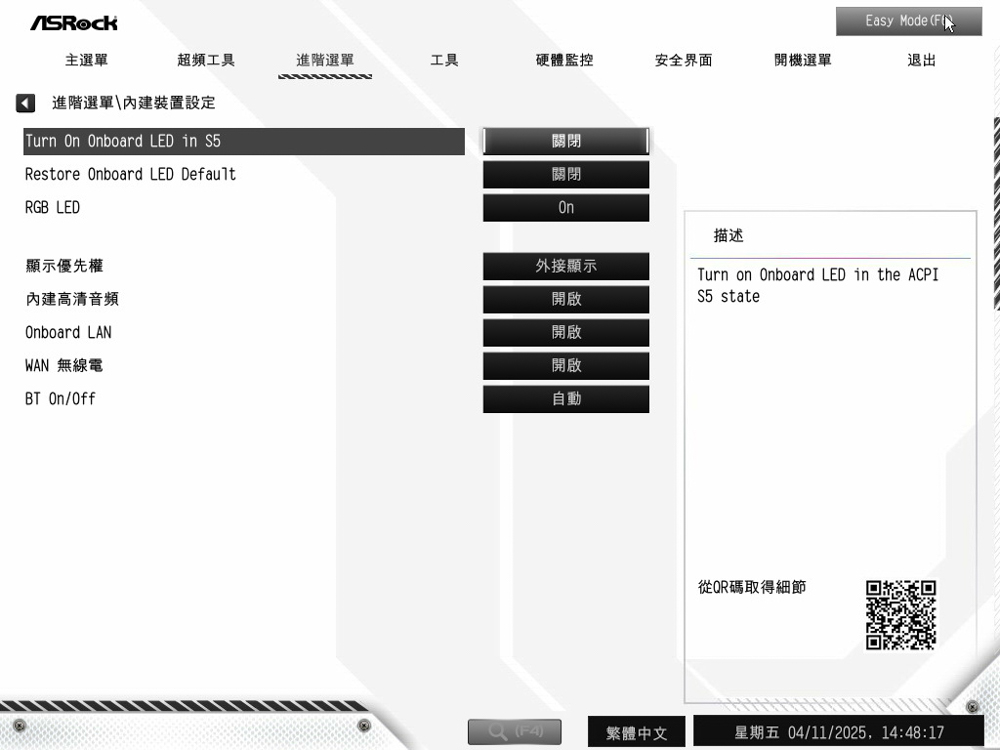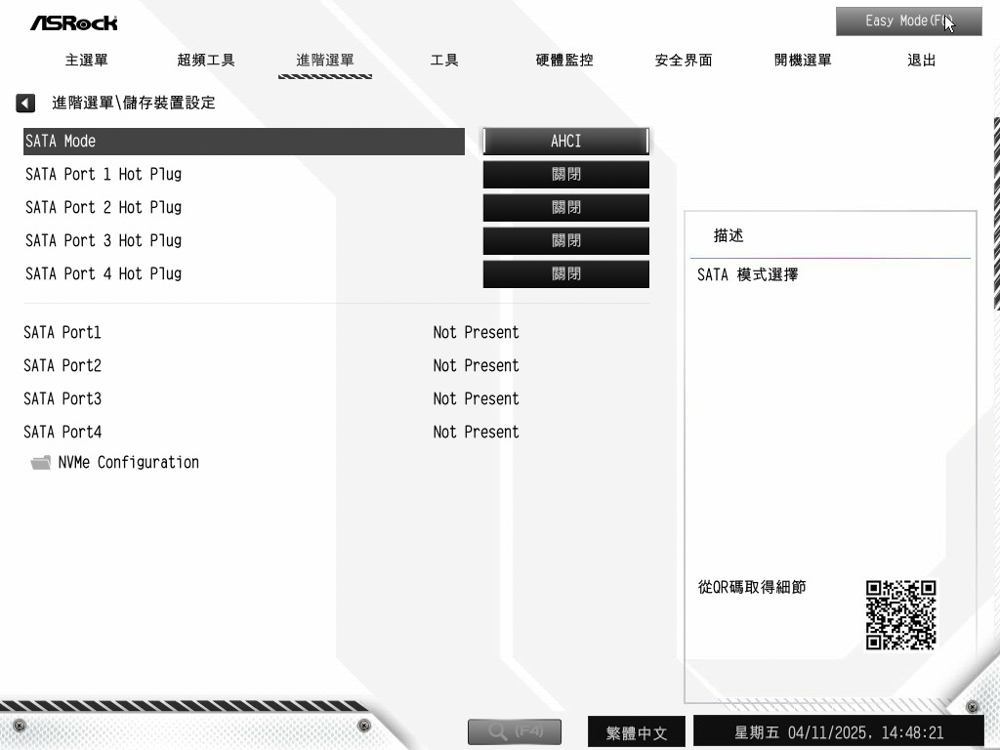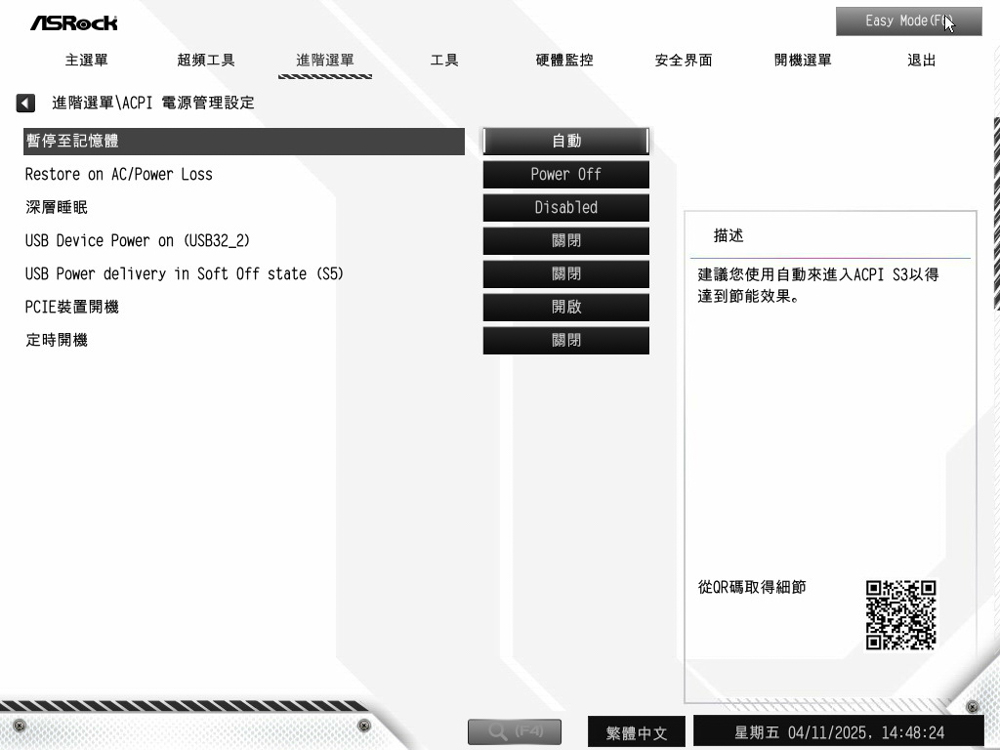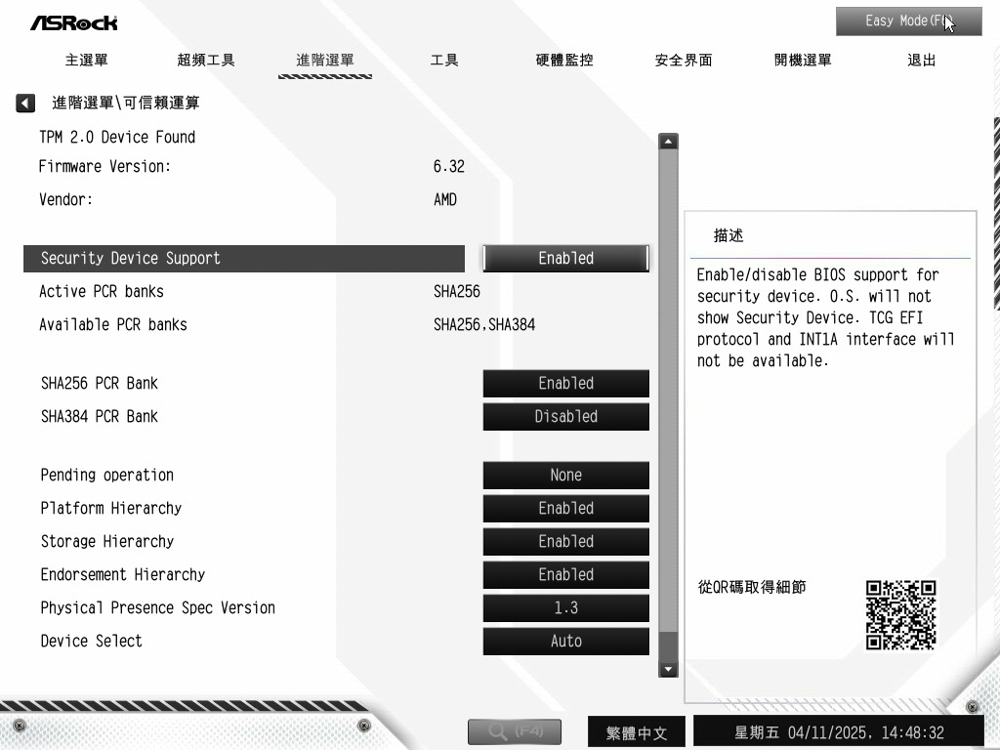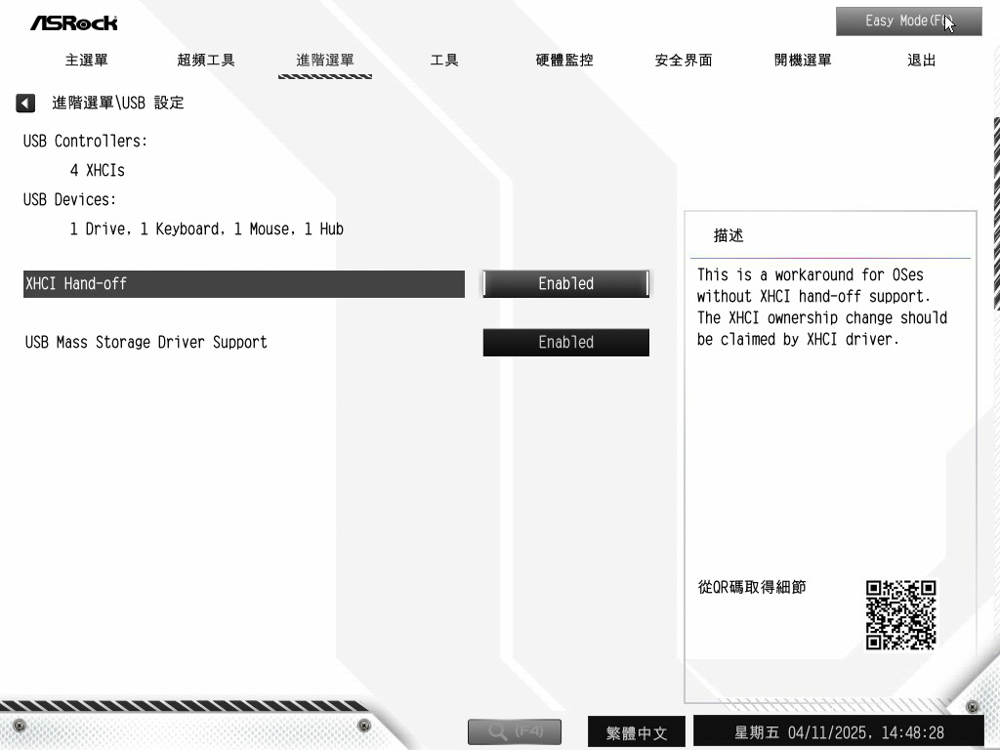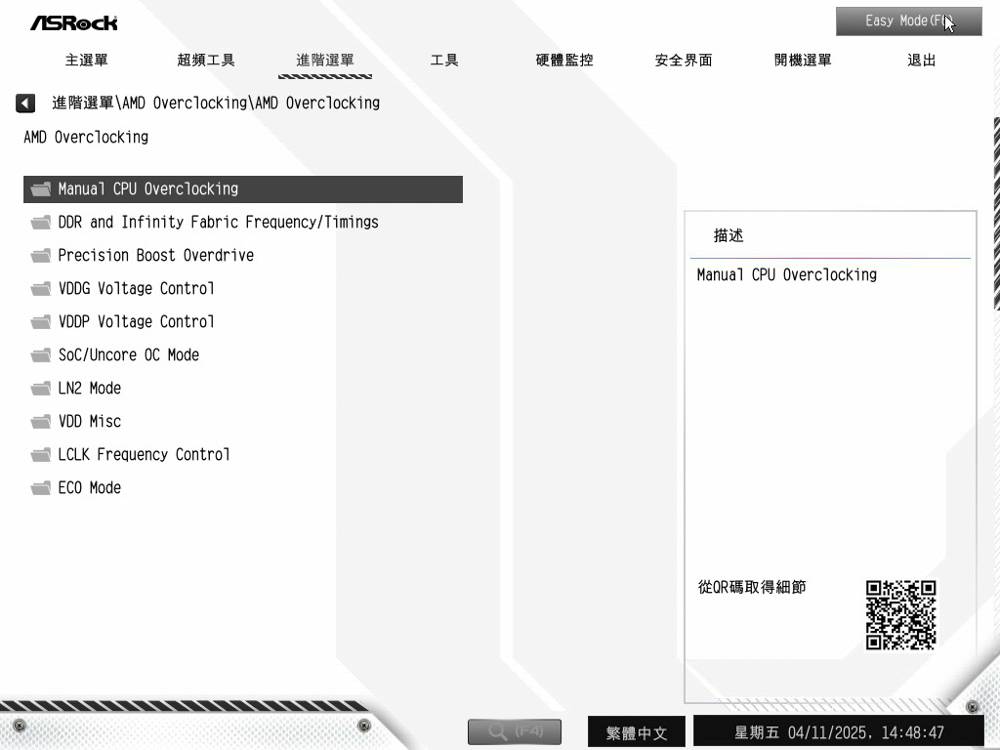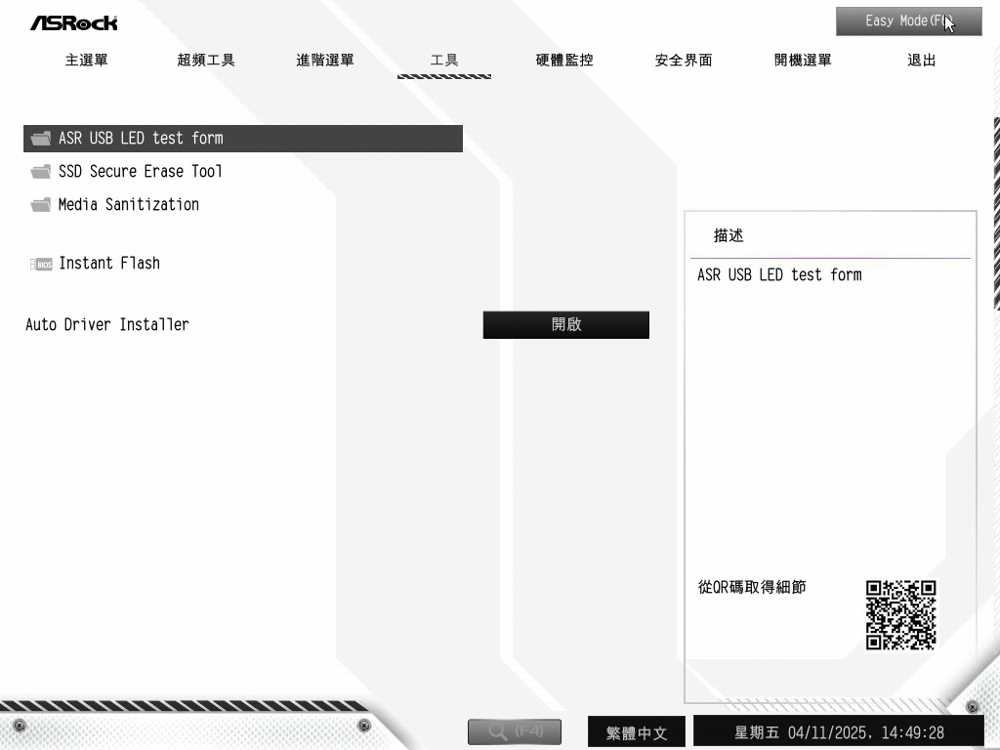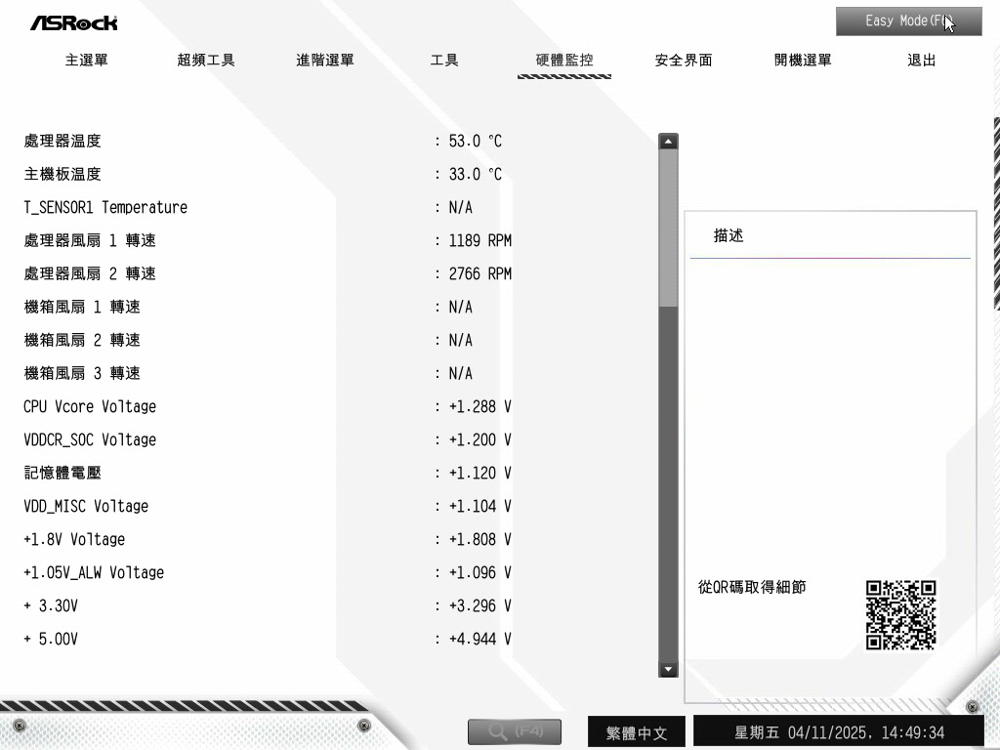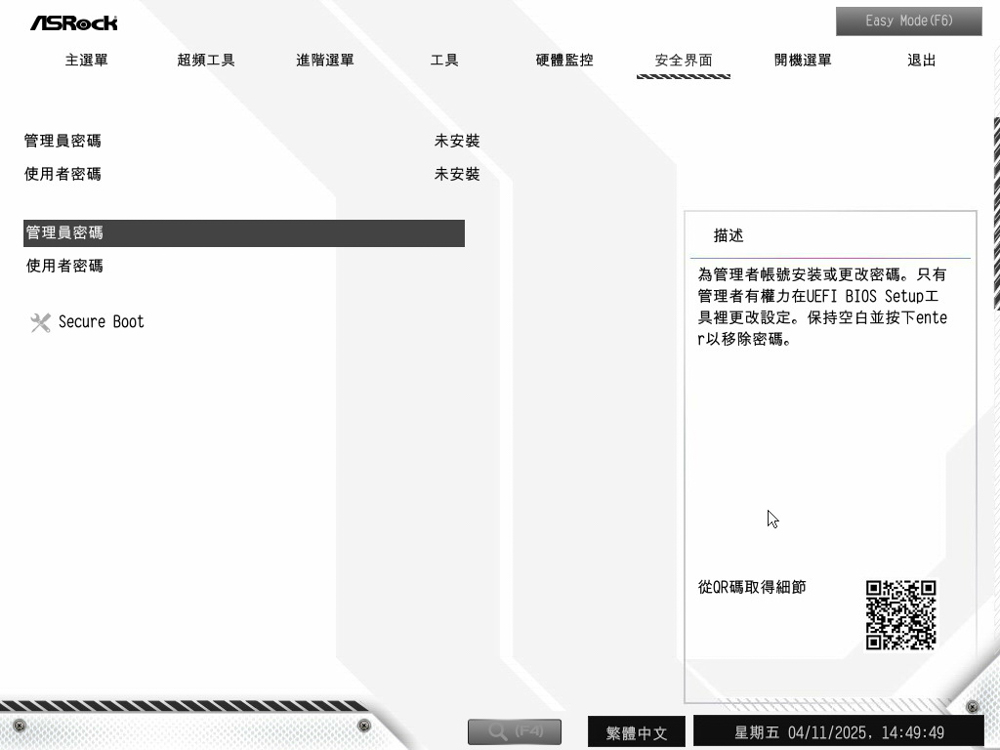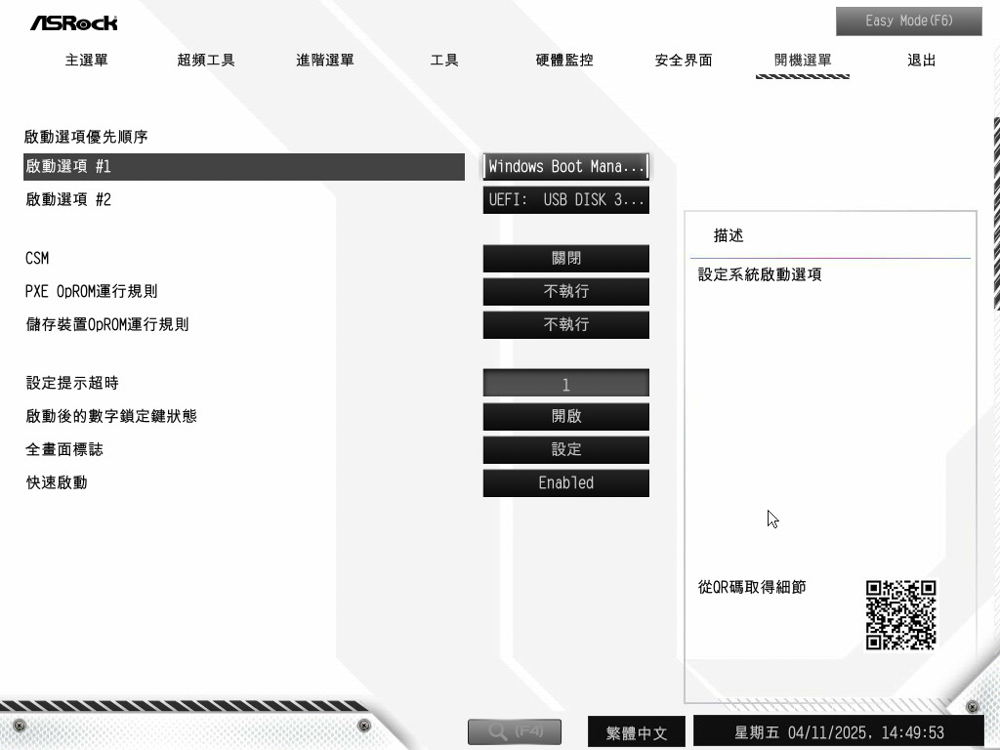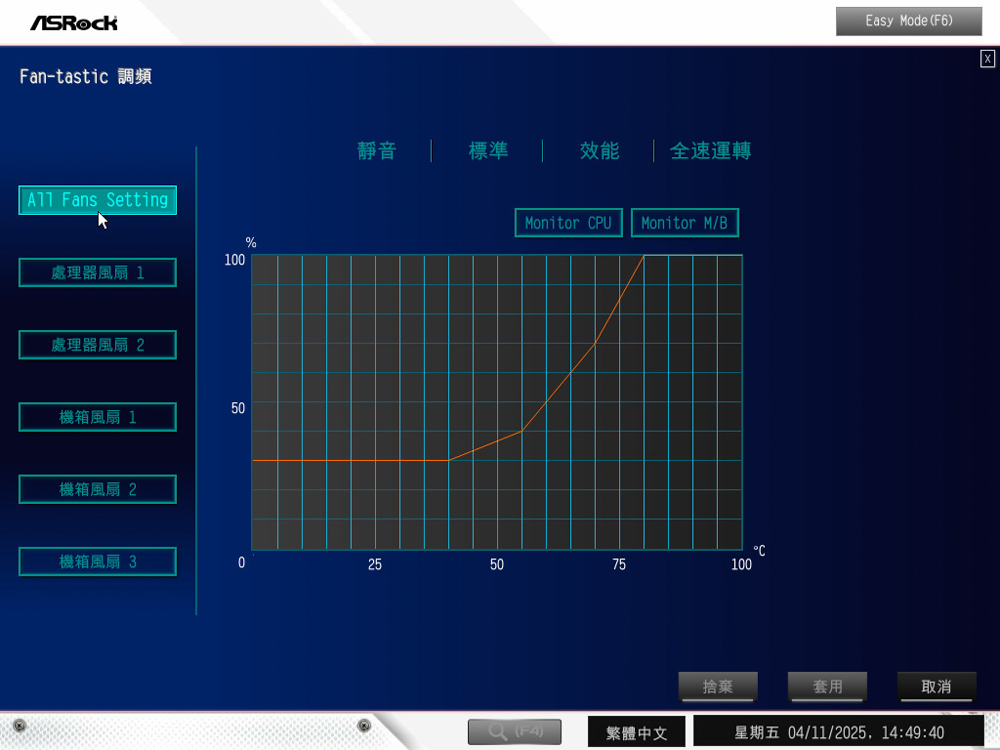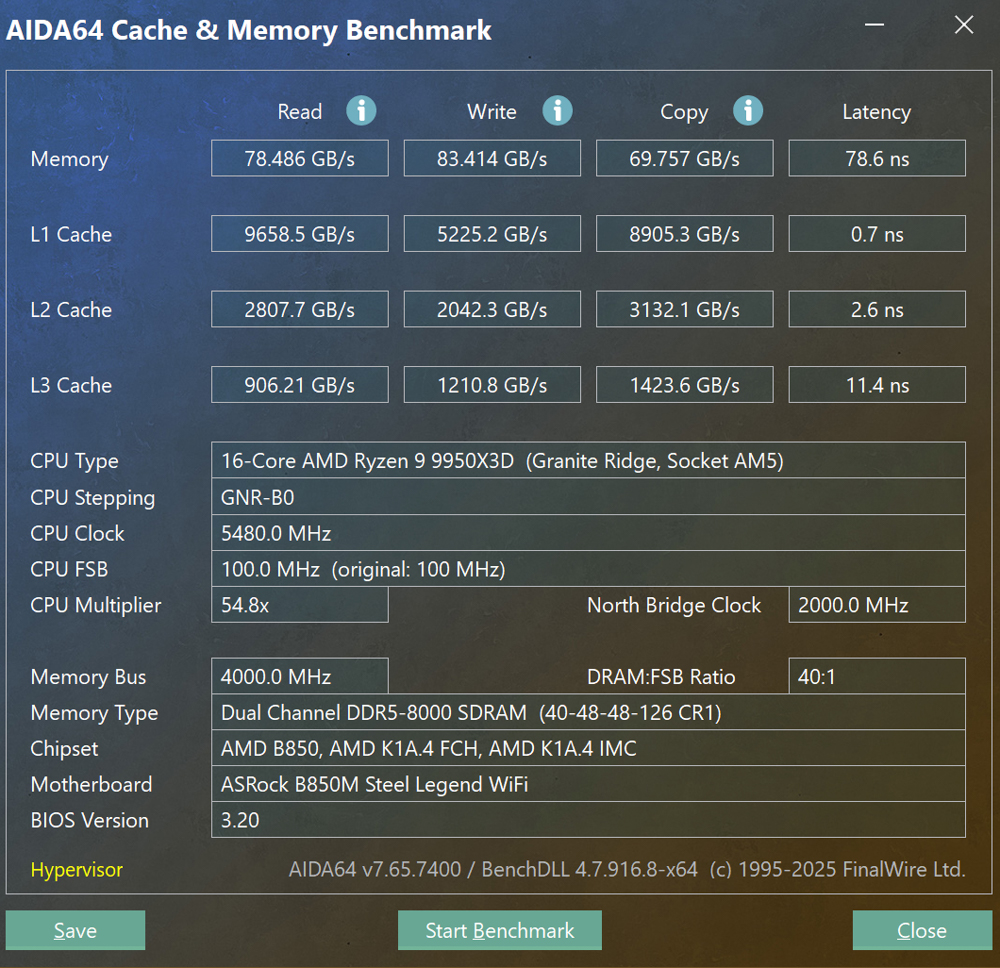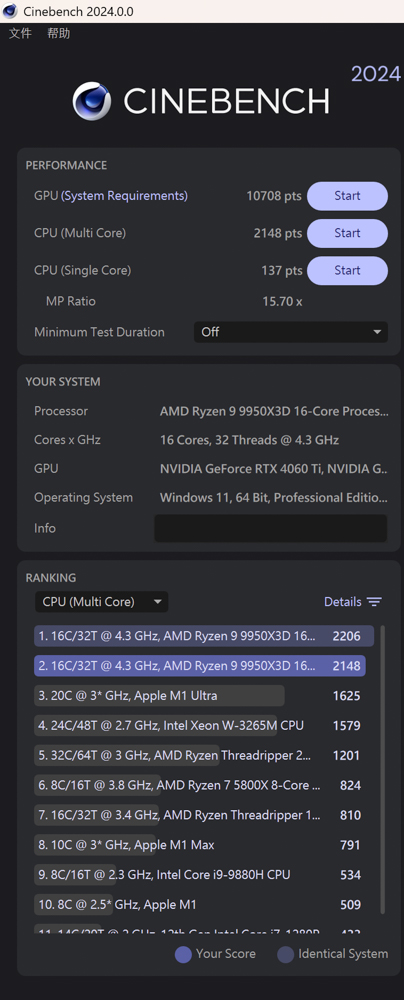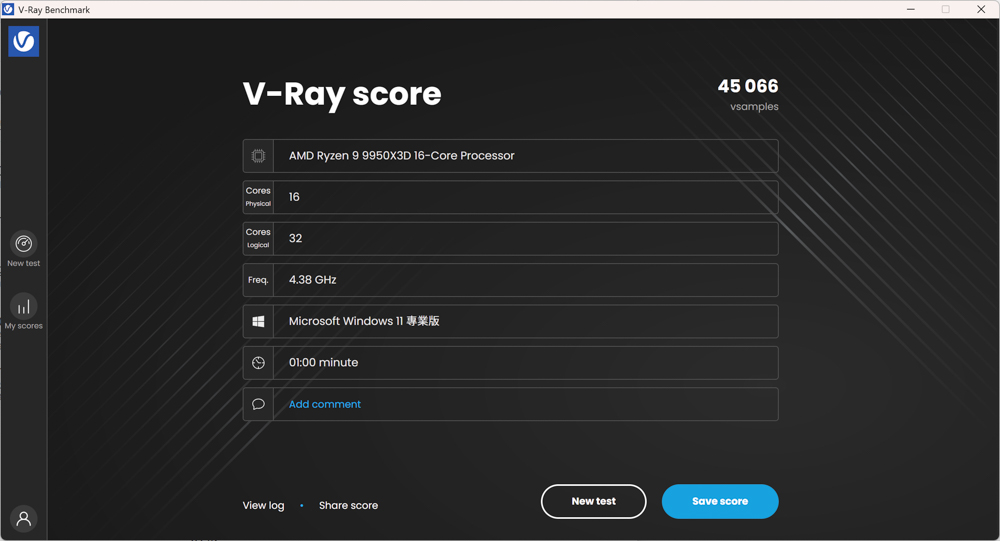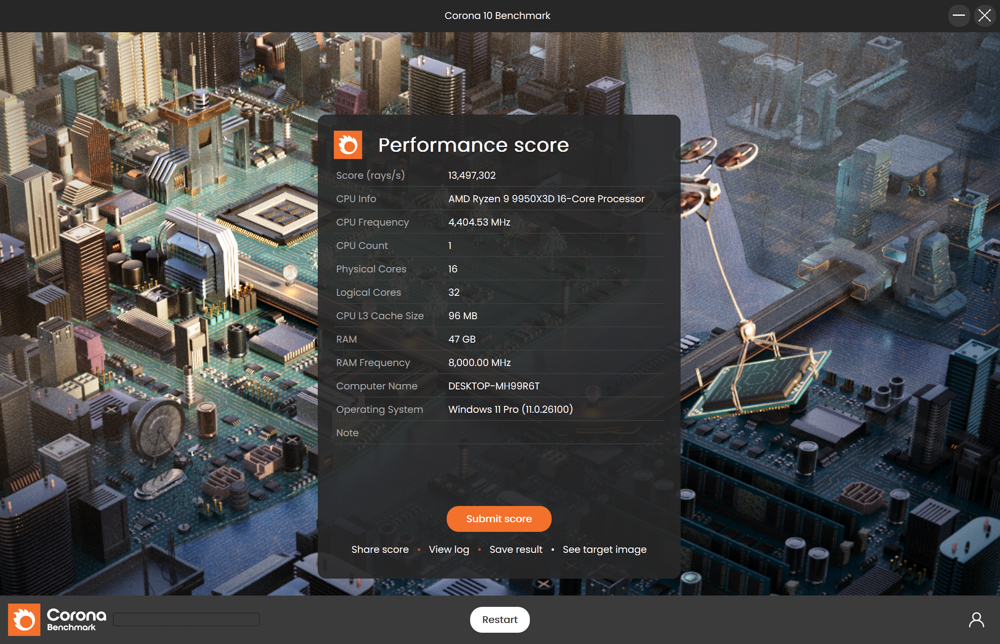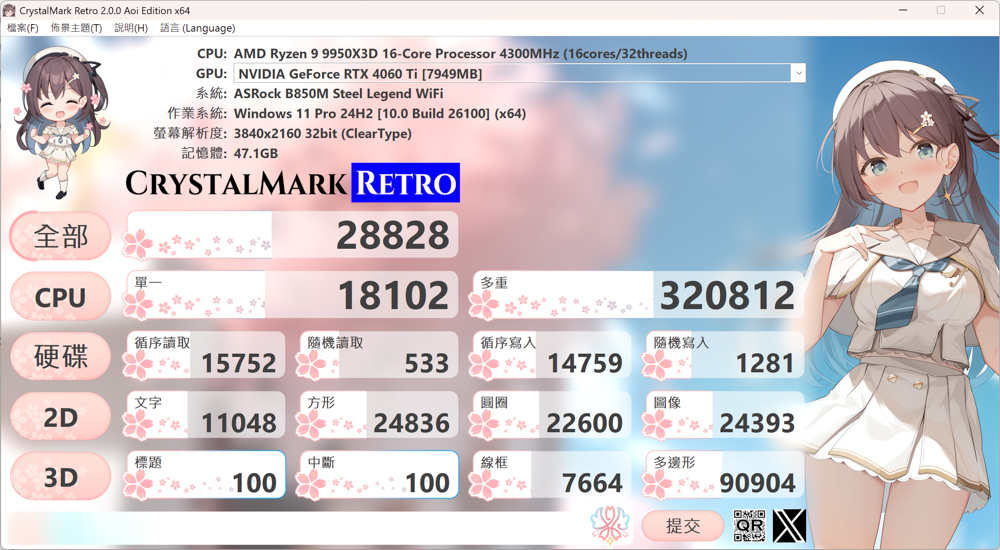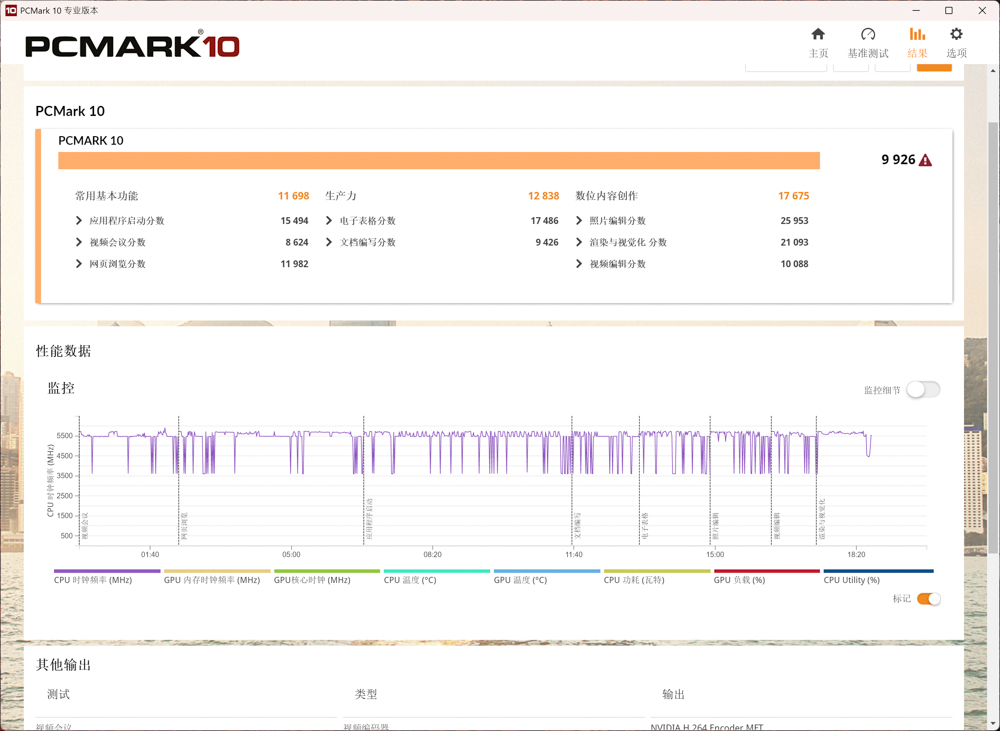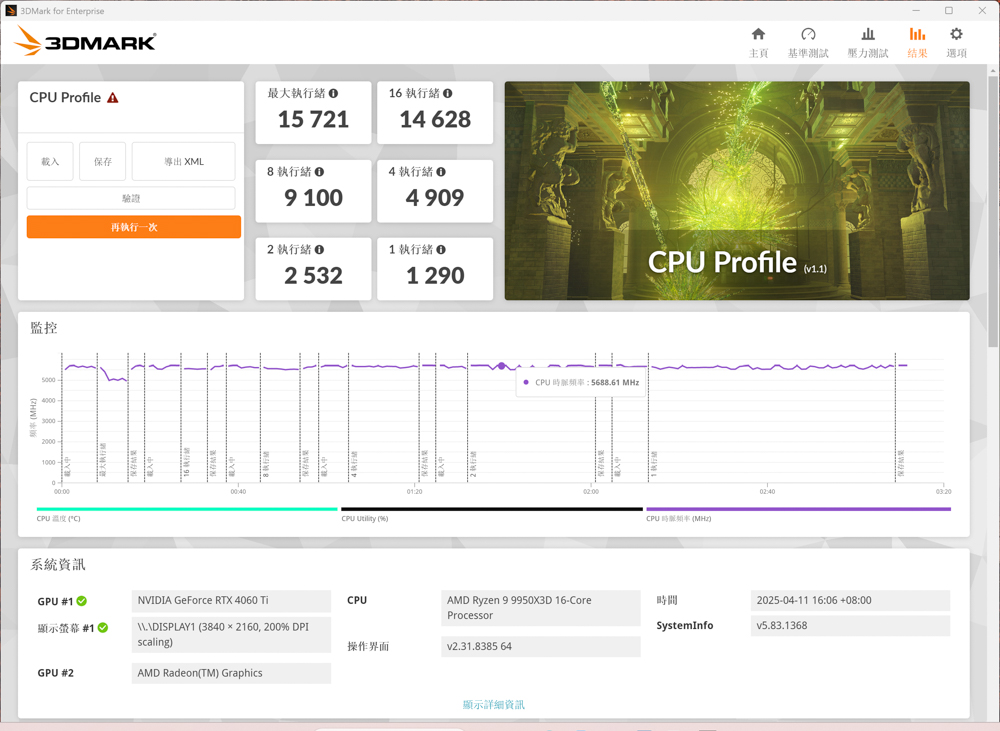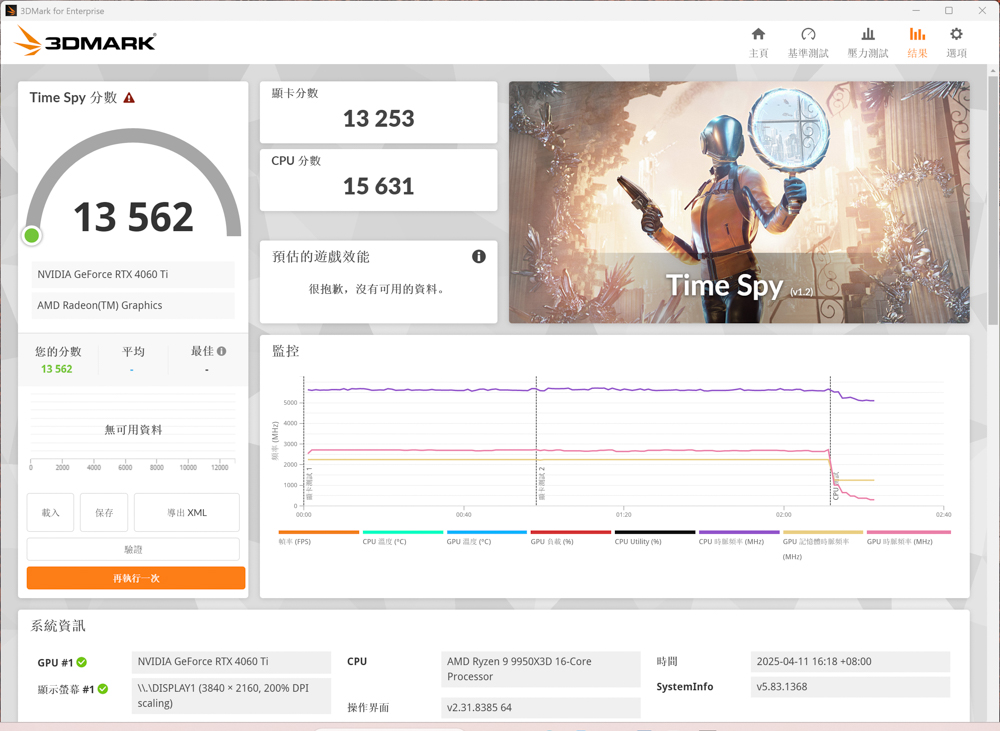ASRock B850M Steel Legend WiFi 主機板開箱 / M-ATX、12+2+1 相供電
相容並支援 AMD Ryzen 9000 / 8000 / 7000 系列處理器使用的華擎 ASRock B850M Steel Legend WiFi 主機板,有著 12+2+1 電源相位設計並搭配銀白鋁合金散熱片為其協助散熱,M-ATX 的大小中同時容納了 PCIe Gen5 x4 M.2 擴充插槽以及 PCIE 5.0 x16 顯示卡金屬插槽等擴充規格!
ASRock B850M Steel Legend WiFi 主機板規格:
尺寸:Micro ATX 24.4 x 24.4 cm
處理器支援:AMD Ryzen 9000 / 8000 / 7000
處理器腳位:AM5 LGA1718
CPU 供電相:12+2+1 相
晶片組:AMD B850
記憶體擴充:4x DDR5 DIMM 插槽、8000(O.C.) MT/s、最大容量 256 GB(單一插槽支援 64 GB 容量)
記憶體認證:AMD EXPO (Extended Profiles for Overclocking)、Intel XMP 3.0 (Extreme Memory Profile)
顯示輸出:1x HDMI 2.1、1x DisplayPort 1.4
顯卡擴充插槽:PCIe 5.0 x16、PCIe 4.0 x4
儲存擴充插槽:4x SATA 6Gb/s、Blazing M2_1 2280 PCIe Gen5 x4、M2_2 2260/2280 PCIe Gen4 x2、Hyper M2_3 2260/2280 PCIe Gen4 x4
網路:Dragon RTL8125BG 2500 Mb/s
無線:802.11be 2×2 Wi-Fi 7、Bluetooth 5.4
音訊:Realtek ALC1220
USB 埠 (前置擴充):1x USB 10Gbps Type-C、2x USB 5Gbps(支援前置四個 USB 5Gbps Type-A 埠)、2x USB 2.0(支援前置四個 USB 2.0 埠)
USB 埠 (後方 I/O):1x USB 10Gbps Type-C、1x USB 10Gbps Type-A、2x USB 5Gbps Type-A、4x USB 2.0
RGB:3x ARGB 5v 3-Pin、1x RGB 12v 4-Pin
FAN:2x 4-Pin CPU Fan 插槽、3x 4-Pin 機殼風扇插槽
ASRock B850M Steel Legend WiFi 主機板開箱
華擎 ASRock B850M Steel Legend WiFi 主機板使用 AMD 主流 B850 晶片組,除了銀灰色散熱裝甲之外更是用上了白化 PCB 外觀,讓想組裝銀白電競 PC 的消費者能有一張價格較能接受,且外觀與機殼等其他配備有著更好配色的 M-ATX 主機板選擇。
主機板本身尺寸是 Micro ATX(M-ATX) 大小 24.4 cm x 24.4 cm,可以搭配一些低高度 M-ATX 機殼節省電腦使用高度,讓住宿舍的學生或租屋族能將電腦收納於櫃內等空間。

∆ ASRock B850M Steel Legend WiFi。
主機板 12+2+1 相供電區塊配置有鋁合金散熱鰭片協助散熱,透過鋁合金材質搭配導熱墊協助將供電晶片廢熱導出。
B850 主機板依然使用 AM5 LGA 1718 腳位插槽,支援 AMD Ryzen 9000 / 8000 / 7000 處理器使用,因為保留了與 AM4 相同的散熱器扣具及相同孔距,所以玩家們可以直接沿用 AM4 散熱器扣具組來安裝。

∆ 主機板 VRM 散熱片區塊一覽,左半邊的主要供電區塊設有散熱片。
接下來帶大家一一來看看 ASRock B850M Steel Legend WiFi 主機板上的各項擴充與供電插槽吧,在主機板左上方處設置了 8+4 Pin 處理器 ATX_12V 供電插槽。
主機板上方則只有一個 CPU_FAN 4-Pin 風扇供電插槽,安裝風冷散熱器時可將供電線材安裝於此。

∆ 主機板左上角透過 8+4 Pin 為處理器供電,處理器插槽上方配置一個 CPU_FAN 4-Pin 風扇供電插槽。
四槽的 DDR5 DIMM 單卡扣記憶體插槽,支援 ECC Un-buffered DIMM/non-ECC Un-buffered DIMM 記憶體使用,四條插槽最大擴充容量總計為 256 GB,也就是單條容量上限為 64 GB。
memory overclocking QVL 相容性列表之中,標榜雙通道記憶體模組搭配 Ryzen 9000 系列處理器使用時,最高可通過相容性壓力測試的頻率為 8000 MT/s,再次提醒選購搭配安裝的記憶體型號還是要以主板 memory QVL 相容性報告為主去挑選較好。
ASRock B850M Steel Legend WiFi 同時支援 AMD EXPO (Extended Profiles for Overclocking) 跟 Intel XMP 3.0 (Extreme Memory Profile) 記憶體一鍵超頻技術。
現在配單時經常選購的 2 DIMMs 雙通道記憶體套組,建議優先安裝在 A2、B2 插槽(左邊數過來第二、四槽位),將兩條記憶體安裝在這兩個位置,記憶體較容易以較高頻率運作。

∆ 4x Un-buffered DIMM DDR5 記憶體插槽,最大支援 256 GB 容量擴充,兩隻模組安裝 QVL 最高支援 8000 MT/s(O.C.) 。
主板右側設有一個 5V 3-Pin ARGB、一個 12V 4-Pin RGB、主機板 24-Pin 供電插槽、一個前置 USB 10Gbps Type-C 插槽、一個 USB 5Gbps(支援前置兩個 USB 5Gbps Type-A 埠)、四個 SATA 6Gb/s。

∆ 一個 5V 3-Pin ARGB、一個 12V 4-Pin RGB、主機板 24-Pin 供電插槽、一個前置 USB 10Gbps Type-C 插槽、一個 USB 5Gbps(支援前置兩個 USB 5Gbps Type-A 埠)。
最下排有前置面板插槽 (PANEL1)、蜂鳴器插槽、清除 CMOS 跳線插槽、一個 USB 5Gbps(支援前置兩個 USB 5Gbps Type-A 埠)、EZ Debug 燈號、一個溫度感測線插槽、三個 CHA_FAN 風扇供電插槽、兩組 USB 2.0 插槽(支援四個前置 USB 2.0 安裝埠)、專用除錯代碼設備擴充插槽 (UART1)、兩個 5V 3-Pin ARGB、前置音源孔插槽。
在靠近第一槽 M.2 SSD 安裝位置旁邊還藏有一個 CPU_FAN 風扇供電插槽,可以搭配機殼後方排風風扇來使用。
EZ Debug 狀態指示燈號標示著 CPU / DRAM / VGA / BOOT 文字,讓使用者能夠快速檢視主機板在自我檢測過程中,是有哪些零件產生問題導致無法開機,使用者可以參考主機板說明書後進行除錯動作。

∆ 前置面板插槽 (PANEL1)、蜂鳴器插槽、清除 CMOS 跳線插槽、一個 USB 5Gbps(支援前置兩個 USB 5Gbps Type-A 埠)、EZ Debug 燈號、一個溫度感測線插槽、三個 CHA_FAN 風扇供電插槽。
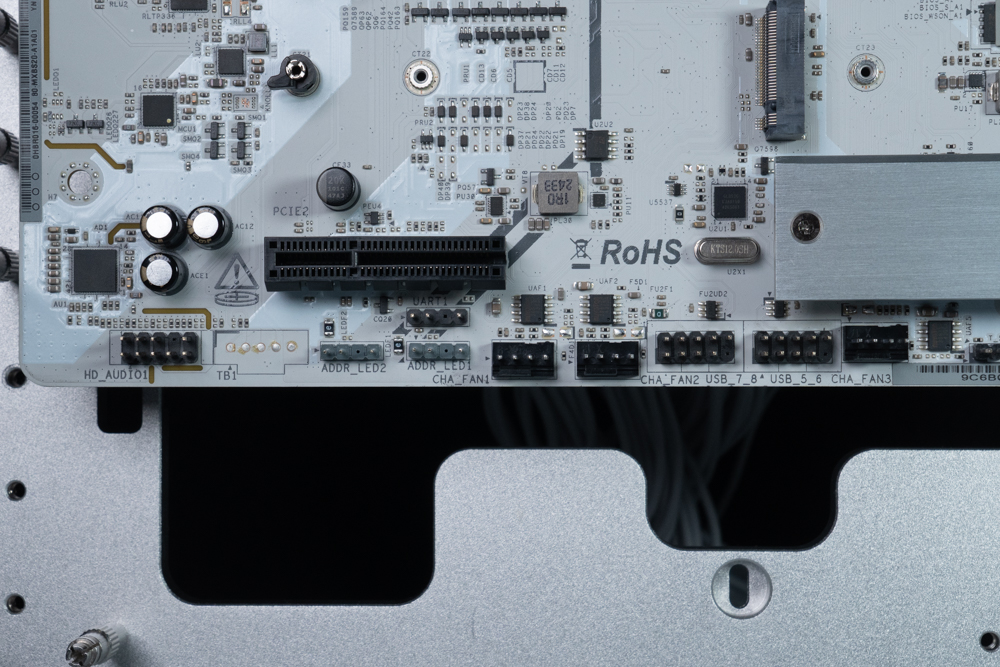
∆ 兩組 USB 2.0 插槽(支援四個前置 USB 2.0 安裝埠)、專用除錯代碼設備擴充插槽 (UART1)、兩個 5V 3-Pin ARGB、前置音源孔插槽。
ASRock B850M Steel Legend WiFi 主機板總計提供了兩個 PCIE 擴充插槽,第一槽金屬強化的 PCIE 5.0 x16 插槽使用處理器直連通道,建議玩家們安裝獨立顯示卡時優先安裝於此插槽上,該插槽通常用於安裝顯示卡所以有搭配金屬強化設計,讓玩家們搭配厚重顯示卡不用擔心插槽歪斜問題。
下方則是有第二個 PCIE 4.0 x4 插槽可以使用,建議使用者搭配擷取卡、音效卡、儲存擴充卡等擴充設備使用就好了。

∆ PCIE 5.0 x16 金屬強化插槽、黑色 PCIE 4.0 x4 插槽。
主機板上原生板載有三個 M.2 SSD 擴充插槽,在處理器下面的第一個 Blazing M2_1 插槽,是這張主板唯一的 PCIe Gen5 x4 擴充插槽,僅支援 2280 尺寸的固態硬碟擴充。
而下面的 M2_2 插槽只有 PCIe Gen4 x2 頻寬,且沒有配置原生散熱片,因此如果真的要擴充 PCIe Gen4 M.2 SSD 在這個位置,建議選擇讀寫性能較低價格較為便宜的 PCIe Gen4 M.2 SSD 就好,該插槽支援 2260/2280 長度規格的尺寸安裝。
右下角的 Hyper M2_3 則是有著完整的 PCIe Gen4 x4,並配置有散熱片以及單面導熱墊,該插槽同樣支援 2260/2280 長度規格的尺寸安裝。

∆ 板載原生三個 M.2 SSD 擴充插槽,一個 PCIe Gen5 x4、一個 PCIe Gen4 x2、一個 PCIe Gen4 x4。
主機板後方 I/O 提供了 DP 內顯輸出插槽、HDMI 內顯輸出插槽、BIOS Flashback 按鈕、一個 USB 10Gbps Type-C、一個 USB 10Gbps Type-A(淺藍色)、四個 USB 2.0、兩個 USB 5Gbps Type-A(黃色 Lightning電競鍵鼠埠)、RJ-45 2500 Mb/s LAN 有線網路孔、Wi-Fi 7 天線埠、三孔音訊連接埠。
額外的配件有:兩個 M.2 SSD 螺絲、兩條魔鬼氈束線帶、一條溫度感測線材、ASRock WiFi 2.4/5/6 GHz 天線組、一個 M.2 SSD 固定銅柱、兩條 SATA 線。
ASRock B850M Steel Legend WiFi 主機板供電用料 / 12+2+1 相供電
ASRock B850M Steel Legend WiFi 主機板採用 12+2+1 相 Dr. MOS 供電,其中 12 相負責 CPU VCORE Phases(處理器工作電壓)、2 相負責 SOC Phase(內顯跟記憶體超頻相關)、最後 1 相負責 VDD MISC Phases。

∆ 12 相使用 AS00 4F22 晶片、其中一相使用 80A Vishay SiC661。

∆ 立錡 RT3674AE – AMD SVI3 CPU/GPU 電源用三輸出 Buck 控制器。

∆ Nuvoton NCT6796D-S Super I/O 環控晶片。
B850M Steel Legend WiFi 主機板燈光效果展示
主機板除了可以在 BIOS 之中設定燈效之外,也可以搭配 POLYCHROME RGB 在系統中去自訂義燈光效果, 主機板本身有燈光效果的設置區塊,集中在主機板 B850 PCH 晶片組散熱片下方。
BIOS 功能設定選單
主機板通過自我檢定程序後,按下 F2 或是 DEL 按鍵即可進入 BIOS,玩家們可以在 BIOS 中可以進行電壓、頻率或是各項參數等設定的調整。
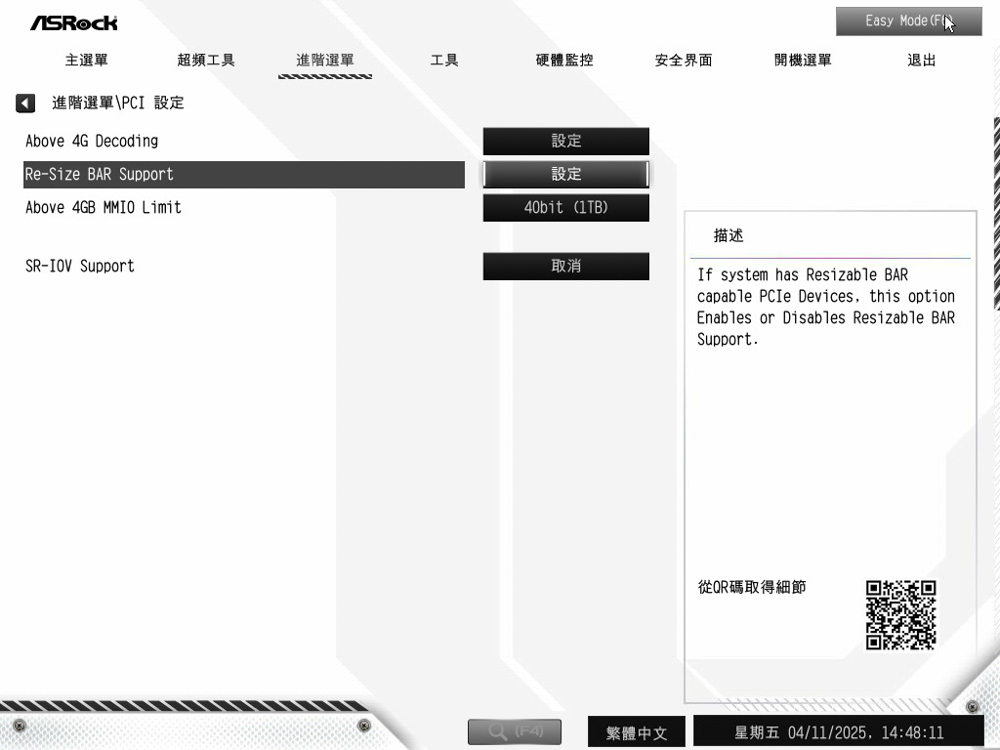
∆ 進階選單 PCI 設定,裡面有 Re-Size BAR 在這。
B850M Steel Legend WiFi 主機板性能測試
本次 ASRock B850M Steel Legend WiFi 的主機板性能測試,搭配 16 核心 32 執行緒的 AMD Ryzen 9 9950X3D 處理器,並且將主機板 BIOS 更新至 3.20 版本,記憶體則是使用 XPG LANCER RGB DDR5 8000MT/s 2X 24GB 雙通道記憶體套組,搭建裸測平台並將記憶體開啟 Profile 1 設定檔。
另外把 BIOS 中手動開啟 Zen5 Gaming Optimizations 和 TDP to 105W 等設定。
測試平台
處理器:AMD Ryzen 9 9950X3D (PBO AUTO)
散熱器:LIAN LI GA II LITE 360 RGB (全速)
主機板:ASRock B850M Steel Legend WiFi (BIOS 版本:3.20)
記憶體:XPG LANCER RGB DDR5 8000MT/s 2X 24GB CL 40-48-48-128 1.45V
顯示卡:NVIDIA GeForce RTX 4060 Ti Founders Edition 8GB
作業系統:Windows 11 專業版 24H2
電源供應器:MONTECH TITAN PLA 1000W
機殼:STREACOM BC1 Benchtable V2
顯示卡驅動程式:GeForce Game Ready 572.83
首先由 CPU-Z 檢視本次的測試平台硬體資訊,AMD Ryzen 9 9950X3D 處理器有著 16 核心與 32 執行緒,系列代號為 Granite Ridge 使用 TSMC 4nm FinFET 製程,主機板使用 ASRock B850M Steel Legend WiFi 支援 PCI-E 5.0 通道,BIOS 為 3.20 版本。
同時跑了 CPU-Z 內建測試 Version 19.01.64 (beta),各項成績提供給大家參考。
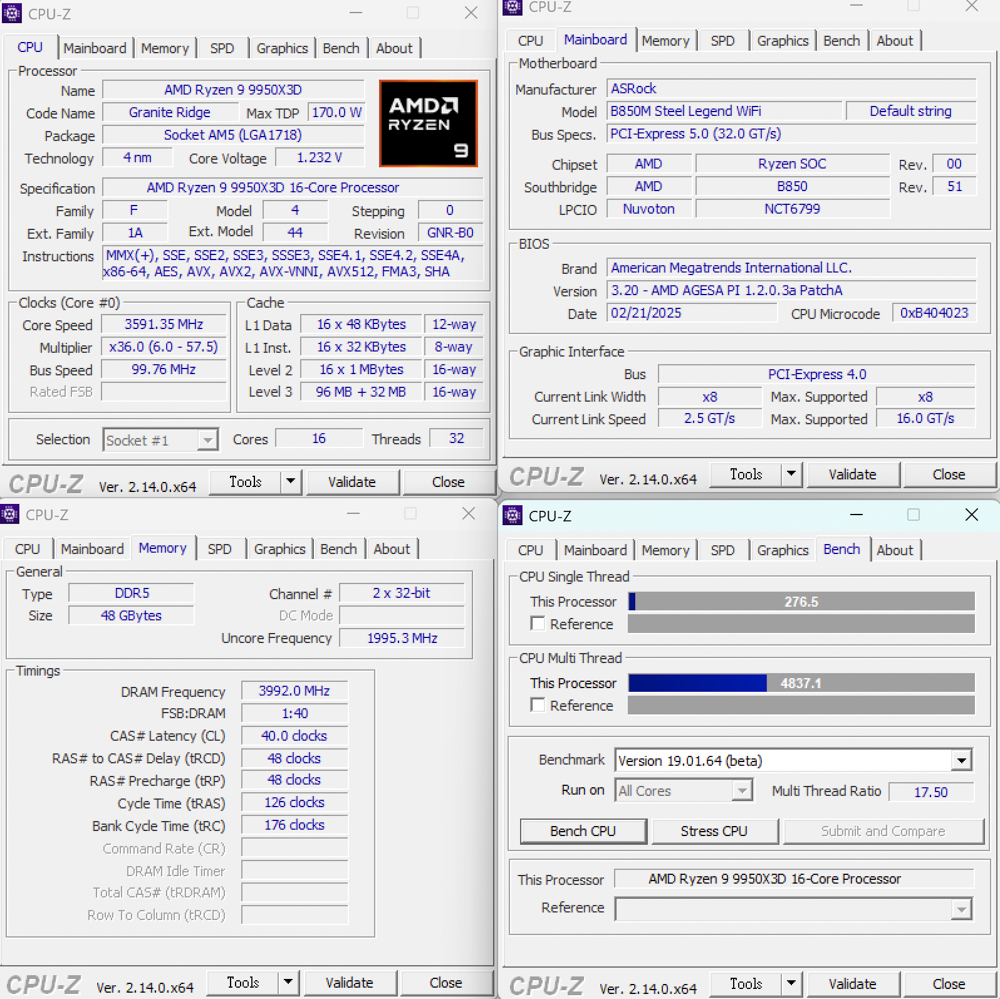
∆ CPU-Z 資訊一覽以及 Version 19.01.64 (beta) 內建測試跑分結果。
AIDA64 記憶體與快取測試(Cache & Memory Benchmark) 主要用於測試處理器 caches 和 RAM 的性能,讀取/寫入/複製等頻寬性能成績代表著 CPU 和記憶體之間傳輸的速率,也就代表著資料吞吐量的效率(成績越高越好),而存取資料的時間延遲成績則表示著記憶體系統回應能力。
在這張主機板上開啟記憶體 Profile 1 進行測試,讀取速度為 78.4 GB/s、寫入速度為 83.4 GB/s、複製速度則是 69.7 GB/s,而延遲為 78.6 ns。
新版本 Cinebench 2024 是 Maxon 針對 MAXON ONE 軟體所推出的基準測試軟體,MAXON ONE 包含了 Cinema 4D、Red Giant Complete、Redshift、ZBrush、Universe、Forger,是製作動畫特效、動作設計、動態圖型、電影級人像、遊戲美術場景的強大工具,每個軟體都相互契合,為創意人員提供完整的視覺解決方案。
Cinebench 2024 使用 Cinema 4D 預設的 Redshift 渲染引擎來測試 GPU 和 CPU 性能,若是使用多張顯示卡進行 Cinebench 2024 測試,軟體則會同時使用到多卡進行渲染測試,與 Cinebench R23 相比,Cinebench 2024 多執行緒渲染測試中場景的運算量增加了六倍。 這反映了 CPU 性能的改進以及多媒體工作者如今必須應對的更高硬體要求。
V-Ray 6 Benchmark 是由 Chaos Group 所開發的圖像渲染程式 V-Ray 引擎測試軟體,透過免費 Benchmark 來檢視 CPU 與 GPU 在 V-Ray 引擎上的渲染速度,而 V-Ray 項目是針對處理器渲染性能進行測試
Corona Benchmark 是一款基於 Corona 10 渲染核心所設計的免費測試軟體,透過使用 Corona 10 渲染場景來評估系統性能,成績由每秒光線 (rays/s) 為單位,藉此衡量系統的渲染速度。每秒光線越多就代表渲染速度越快,而且成績是以線性比例對比。例如每秒 600 萬光線單位的系統,渲染速度及性能會是每秒 300 萬光線單位系統的兩倍。
CrystalMark Retro 2.0.0 是一款全面的基準測試軟體,可測量 CPU、硬碟、2D 圖形 (GDI) 和 3D 圖形 (OpenGL) 性能,是由 CrystalDiskMark 與 CrystalDiskInfo 的作者 hiyohiyo 與 koinec 共同開發的,測試結果都是個別分數並沒有任何常見單位可以參考。
PCMark 10 同樣模擬測試情境藉此得出電腦的整體性能,常用基本功能項目內包含了應用程式啟動、網頁瀏覽以及視訊會議測試,生產力項目模擬了文檔文件、電子表格的編寫,最後一項的影像內容創作則包含了照片編輯、影片編輯、渲染等專業測試。
接下來使用在遊戲方面跑分最有指標性的 3DMark 系列軟體,透過一連串不同畫質與不同 GPU API 項目進行測試,對比在相同顯示卡平台搭配不同處理器時的理論成績。
3DMark CPU Profile 本項測試會分別測試 MAX、16、8、4、2、1 執行緒的性能,而 16 執行緒以上的性能更多屬於 3D 渲染或是影音專業工作才會用到,目前主流的 DirectX 12 遊戲性能大多可以參考 8 執行緒的分數,而 4 和 2 執行緒的分數則是與使用 DirectX 9 開發的老遊戲相關。
另外筆者也使用了常用於遊戲性能模擬測試的 3DMark Fire Strike、3D Mark Time Spy,兩款項目分別是代表了 1080p 畫質 DirectX11 GPU API 情境遊戲模擬測試的 Fire Strike,以及代表了 1440p 畫質 DirectX 12 GPU API 情境遊戲模擬測試的 Time Spy 。
總結
B850M Steel Legend WiFi 主機板有著顯卡 Lite Release、M.2 SSD 快拆卡扣、鋁合金散熱片等主機板小細節設計,同時也有著大面積銀白色外觀配色這個吸引人的地方。
擴充性重點則是有 PCIe Gen5 x4 M.2 擴充插槽以及 PCIE 5.0 x16 顯示卡金屬插槽,與 WiFI 7、藍牙 5.4、2.5 千兆網卡有線網路連接孔等現代高階規格可以使用。
這張主機板唯一較為可惜的是主機板上方僅提供一個 CPU FAN1 插槽,搭配 AMD 原廠風冷散熱器使用可能還好,但如果像筆者一樣要使用一體式水冷散熱器,就要把 PUMP 供電線材拉去機殼後方排風扇位置的 CPU FAN2,走線規劃上來說真的有點尷尬,尤其是如果還要搭配其他機殼風扇使用的話,這張主機板在底部以外配置的風扇供電插槽確實是有點少。